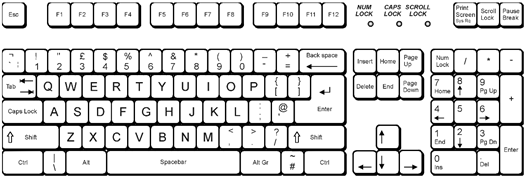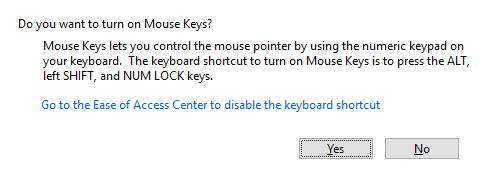राइट क्लिक कीबोर्ड कमांडके लिए खोज रहे हैं? यह अक्सर माउस, ट्रैकबॉल या टच पैड के बिना नहीं छोड़ा जाता है, लेकिन कुछ दुर्लभ अवसर होते हैं जब कुछ भी काम नहीं करता है! विचित्र रूप से, मेरे टच पैड दूसरे दिन मर गए, मेरे पास माउस नहीं था, और मेरे कंप्यूटर में द्वितीयक माउस ट्रैकिंग विकल्प नहीं था!
यह समझने की कोशिश कर रहे घंटों तक बैठना काफी दिलचस्प था कुंजी का क्या कॉम्बो करता है! वैसे भी, अब मैंने कई उपयोगी कीबोर्ड शॉर्टकट सीखे हैं ताकि मैं अपने कंप्यूटर का उपयोग माउस डिवाइस की आवश्यकता के बिना कर सकूं!
साथ ही, मेरी अन्य पोस्ट को 0।
तो आप अपने माउस के बिना कंप्यूटर को कैसे नियंत्रित कर सकते हैं? सबसे पहले, सबसे आसान काम ALTकुंजी और एटीएल + टीएबी कुंजी कॉम्बो का उपयोग करना है। ALT + TAB आपको प्रोग्राम्स के बीच स्विच करने देता है और केवल आपके कीबोर्ड पर एएलटी कुंजी दबाकर मेनू विकल्प, जैसे कि फ़ाइल, एडिट इत्यादि पर केंद्रित होता है।
आप मेनू के लिए नेविगेट करने के लिए तीर कुंजियों का उपयोग कर सकते हैं एक प्रोग्राम और किसी आइटम पर "बाएं क्लिक" पर एंटर दबाएं।
लेकिन अगर आपको Word दस्तावेज़ में राइट-क्लिक करने की आवश्यकता है या फ़ाइल देखने के लिए राइट-क्लिक करें यह गुण है? राइट-क्लिक कीबोर्ड शॉर्टकटSHIFTदबाए रखें और फिर F10 दबाएं।यह मेरे पसंदीदा कीबोर्ड शॉर्टकट्स में से एक है क्योंकि यह बहुत आसान है और कभी-कभी माउस की तुलना में कीबोर्ड का उपयोग करना वास्तव में आसान होता है।
कुछ अन्य आसान विंडोज कीबोर्ड शॉर्टकट हैं जिन्हें आपको पता होना चाहिए यदि आप किसी बुरी स्थिति में फंस गए हैं:
CTRL + ESC:प्रारंभ करेंमेनू खोलता है (फिर किसी आइटम का चयन करने के लिए ARROW कुंजी का उपयोग करें)
ALT + नीचे तीर: ड्रॉप-डाउन सूची बॉक्स खोलता है
ALT + F4:वर्तमान प्रोग्राम विंडो बंद करता है
ALT + ENTER:चयनित ऑब्जेक्ट के लिए गुण खोलें
ALT + SPACEBAR: वर्तमान ऐप के लिए शॉर्टकट मेनू लाता है
माउस कीज
विंडोज़ में माउस कीज़ नामक एक सुविधा भी है जो आपको अपने माउस पॉइंटर को अपने कीबोर्ड पर न्यूमेरिक कीपैड के साथ ले जाने देती है। केवल कीबोर्ड का उपयोग करके माउस कुंजी सक्षम करने के लिए, ALT + बाएं SHIFT + NumLockदबाएं। आपको एक पॉपअप संवाद मिलेगा कि आप माउस कुंजी सक्षम करना चाहते हैं या नहीं।
एक बार सक्षम होने पर, 4 माउस को छोड़ देता है, 6 तक दाएं, 8 ऊपर और 2 नीचे। Thh 7, 9, 1, और 3 कुंजी आपको तिरछे स्थानांतरित कर देंगे।
माउस कुंजी का उपयोग करके सामान्य बाएं-क्लिक करने के लिए, आप पहले स्लैश कुंजी (/) दबाएं, फिर आप 5 कुंजी दबाएं । माउस कुंजी का उपयोग करके राइट-क्लिक करने के लिए, आप पहले शून्य कुंजी (-) दबाएं, फिर आप 5 कुंजी दबाएं। डबल-क्लिक करने के लिए, आप आगे स्लैश दबाएं और फिर प्लस (+) कुंजी दबाएं। दूसरी कुंजी दबाने से पहले आपको पहली कुंजी को दबाए रखने की आवश्यकता नहीं है।
ध्यान दें कि इन सभी कुंजी combos केवल आपके कीबोर्ड के दाईं ओर संख्यात्मक कीपैड का उपयोग करके काम करते हैं। इसमें प्लस, माइनस और फॉरवर्ड स्लैश प्रतीकों भी शामिल हैं। आप यहां सभी अलग-अलग माउस कुंजी का उपयोग करते समय कीबोर्ड शॉर्टकट्स के बारे में बता सकते हैं।
निश्चित रूप से कई अन्य शॉर्टकट हैं जो समान रूप से उपयोगी हैं और मैंने इस विषय पर कई पोस्ट लिखी हैं:
किसी भी ब्राउज़र में टैब के बीच स्विच करें
एक्सेल में शीट्स के बीच स्विच करें
विंडोज 10 के लिए शीर्ष 10 कीबोर्ड शॉर्टकट्स
विंडोज 10 के लिए 8 अधिक उपयोगी कीबोर्ड शॉर्टकट्स
अपने डेस्कटॉप को छुपाने के सर्वोत्तम तरीके
उम्मीद है कि आप सब कुछ पढ़ने के बाद एक कीबोर्ड निंजा बनेंगे! अपने नए कीबोर्ड ज्ञान का आनंद लें!